LG KG300: Контакты
Контакты: LG KG300
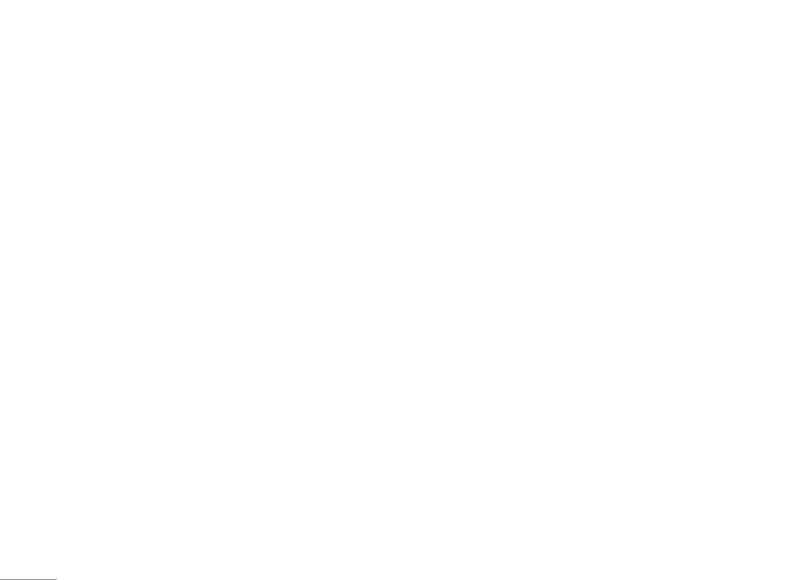
Контакты
Контактная информация хранится либо на SIM-карте,
• Редакт.: Изменить имя и номер телефона абонента.
либо в памяти телефона. Возможна настройка и на оба
• Удалить: Удалить информацию о выбранном абоненте.
способа сохранения сразу.
• Копировать: Скопировать информацию об абоненте в
память телефона или на SIM-карту (в зависимости от
Найти [Mеню 8-1]
места хранения номера телефона).
Эта функция позволяет быстро найти имена и номера,
• Переместить: Перенести информацию о выбранном
сохраненные в меню “Контакты”.
абоненте в память телефона или на SIM-карту.
Поиск номера и имени
• Дублировать: Дублировать информацию о выбранном
1. В меню Контакты введите полное имя или первую
абоненте на том же самом носителе данных.
букву нужного имени. На дисплее автоматически
• Отправить визитку: Отправить визитку выбранному
появится список контактов, начинающихся на
|
абоненту.
введенную букву, или искомый Контакты.
Контакты
2. Выберите нужного абонента и нажмите
S для
Новый контакт [Mеню 8-2]
выполнения вызова.
Эта функция позволяет Новый контакт новое имя и
Также можно нажать Опции, чтобы сменить режим ввода
номер в меню “Контакты”.
или изменить выбранный номер телефона.
Добавление номера телефона и имени в меню
Данный телефон предоставляет следующие возможности
“Контакты”
для Параметры записи:
1. В меню Контакты выберите Новый контакт и нажмите
• Просмотреть: Просмотреть информацию об абоненте.
OK
.
2. Укажите носитель для сохранения данных, выбрав
На SIM-карту или В телефон, и нажмите OK.
52
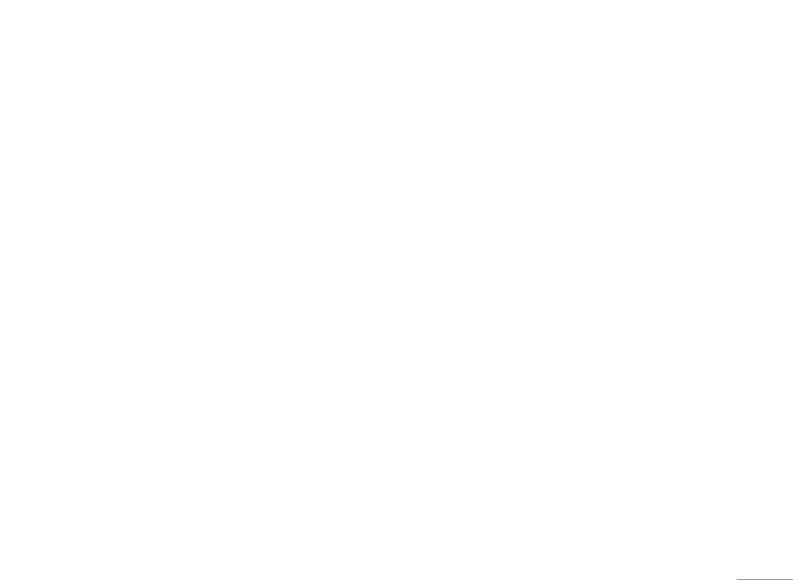
3. Введите имя, нажмите “OK”, клавишей навигации
! Примечание
перейдите в цифровой режим ввода и введите номер.
Предусмотрено 5 абонентских групп: Друзья, семья, VIP,
4. Также можно редактировать имя, домашний номер
Работа & Прочие.
телефона, название компании, адрес электронной
! Примечание
почты, номер офиса, номер факса, день рождения,
картинку, мелодию звонка и группу.
Для добавления контактов в Группу абонентов, необходимо
сохранить их в телефоне.
! Примечание
Данный телефон предоставляет следующие
Данный телефон позволяет сохранить до 500 записей
телефонных номеров.
возможности:
• Имя группы: Выбор нужной группы из вариантов
Друзья, Семья, VIP, Бизнес и Прочие.
Группа [Mеню 8-3]
| Контакты
• Сигнал звонка: Настроить профиль звонка для данной
Эта функция позволяет отправлять сообщение сразу
конкретной группы.
всем членам абонентской группы.
• Картинки: Выбрать картинку для группы.
Добавление имени в “Группа
”
• Индикатор сети: Включить или выключить СД-
1. В меню Контакты выберите Группы звонящих и
индикацию при входящем вызове.
нажмите OK
.
• Видеопроигрыватель: Выбрать видеоклип для группы.
2. Выберите нужную группу и нажмите OK
.
• Список группы: Добавить нового члена в указанную
3. Выберите Список и нажмите OK
.
группу.
4. Нажмите Новый контакт, затем выберите добавляемое
имя в меню Контакты
.
53
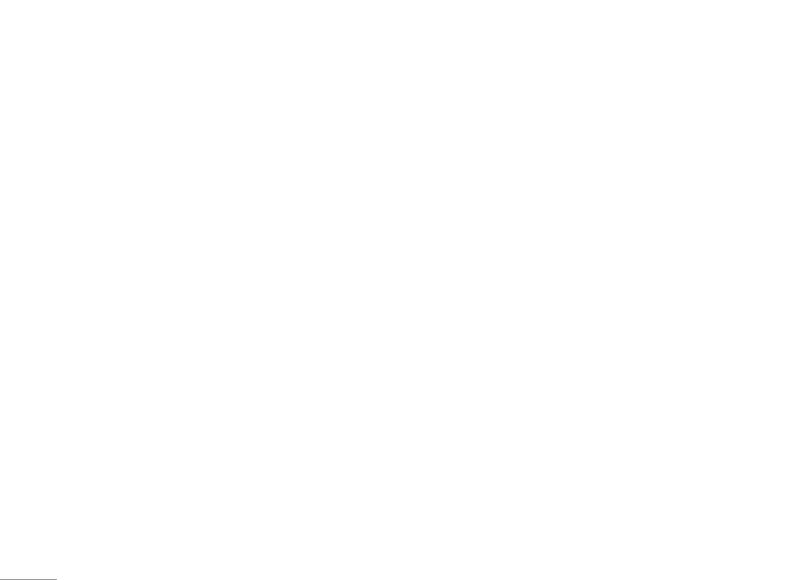
Контакты
Быстрый набор [Mеню 8-4]
Спец номера [Mеню 8-6]
Если одной из клавиш быстрого набора (от2 до 9)
Эта функция позволяет изменять собственный номер,
назначить номер из меню “Контакты”, то вызывать
сервисный номер и номер экстренной службы.
этот номер можно через нажатие и удерживание
! Примечание
соответствующей клавиши в режиме ожидания.
Провайдер услуг может запрограммировать на вашу SIM-
1. В меню Параметры выберите Скорость набора из
карту несколько специальных номеров. Изменение сервисных
подменю Телефон
.
номеров невозможно, если не поддерживается телефоном.
2. Включите быстрый набор, выбрав опцию Включить
быстрый набор
.
Копировать [Mеню 8-7]
Выберите Задать номер и нажмите OK для
Вы можете копировать и передавать данные своего
|
редактирования номера из списка контактов.
телефона с SIM-карты в память телефона и наоборот.
Контакты
1. В меню Контакты выберите Копировать
.
Визитка [Mеню 8-5]
2. Выберите вариант Все с SIM, Все с тел. или По одному
Эта функция позволяет изменять персональную визитку
и нажмите OK.
в памяти телефона.
1. Изменить мою vCard: Войти в подменю и ввести
Удалить [Mеню 8-8]
информацию своей визитки.
Эта функция позволяет удалить все номера и имена из
2. Отправить мою vCard: Отправить визитку через SMS,
списка контактов.
MMS или канал передачи файлов.
1. В меню Контакты выберите Удалить
.
2. Выберите Весь телефон, Вся SIM или По одному и
нажмите OK
.
54
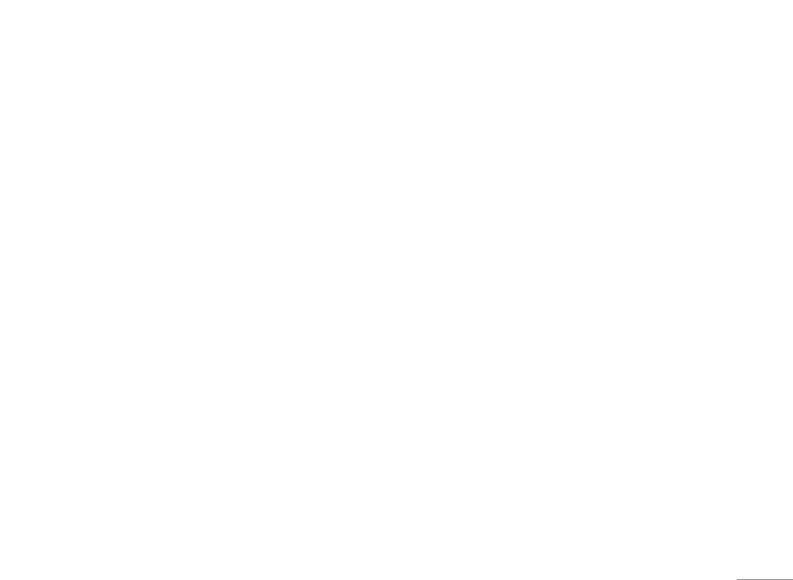
Переместить [Mеню 8-9]
4. Состояние памяти: Вы можете проверить, сколько
свободной памяти (в процентах) осталось в телефоне,
Эта функция позволяет перенести все номера и имена из
и сколько записей имен и номеров еще можно
списка контактов.
сохранить на SIM-карте или в памяти телефона.
1. В меню Контакты выберите Переместить
.
5. Сохранять на: Выбор носителя для сохранения данных
2. Выберите Все с телефона, Все с SIM-карты или По
(телефон, SIM-карта или оба).
одному, нажмите OK
.
6. Поля: Вы можете выбрать контактную информацию,
отображаемую на дисплее.
Настройки [Mеню 8-0]
7. Голосовая метка: В телефоне предусмотрено
Телефон предоставляет различные возможности
голосовое воспроизведение нажимаемых клавиш
индивидуальной настройки:
0~9, * и #. Эту функцию можно включить
1. Картинка для вызывающего: Использование
или отключить.
| Контакты
фотографии друга или любой другой картинки в
! Примечание
качестве ID абонента при входящем вызове.
Программное обеспечение для ПК можно получить на www.
2. Звонок для вызывающего: Индивидуальный
wowlg.com. Программное обеспечение для ПК позволит
выбор мелодии входящего звонка для абонента или
управлять списками контактов, которые хранятся в телефоне
абонентской группы из списка контактов.
и на SIM-карте
3. Видео для вызывающего: Использование
определенного видеоклипа для конкретного абонента
из списка контактов.
55
Оглавление
- Оглавление
- Общая информация
- Ваш телефон
- Подготовка
- Функции вызова
- Язык
- Схема меню
- Проигрыватель
- Вызовы
- Органайзер
- Мультимедиа
- Сообщения
- Мои папки
- Профили
- Контакты
- Инструменты
- Браузер
- Соединения
- Настройки
- Поиск неисправностей
- Вызов экстренных служб
- Аксессуары
- Технические характеристики
- Contents
- General information
- Your phone
- Getting Started
- Call functions
- Input method
- Listing of Functions
- Music player
- Call history
- Organiser
- Multimedia
- Messaging
- My stuff
- Profiles
- Contacts
- Tools
- Browser
- Connectivity
- Settings
- Troubleshooting
- Emergency calls
- Accessories
- Technical data

